প্রতিষ্ঠার পর থেকে, আইফোন চার্জিং এবং ডেটা ট্রান্সফারের জন্য মালিকানাধীন পোর্টের উপর নির্ভর করে আসছে। প্রথম দিকে, আইফোনগুলি সাধারণত 30-পিন ডক সংযোগকারীর সাথে পাঠানো হত। 2012 সালে, কোম্পানিটি আইফোন 5 লঞ্চের মাধ্যমে লাইটনিং পোর্ট উন্মোচন করে। আইপ্যাড এবং এয়ারপডের মতো অনেক অ্যাপল পণ্যে এই পোর্টটি দীর্ঘদিন ধরে উপস্থিত রয়েছে। কিন্তু আইফোন 15 সিরিজে পরিস্থিতি পরিবর্তিত হয় যখন কোম্পানিটি মালিকানাধীন লাইটনিংকে আরও সাধারণ USB-C দিয়ে প্রতিস্থাপন করে।

আইফোন ১৫ সিরিজে ইউএসবি-সি পোর্ট রয়েছে যা সহজেই বহিরাগত ডিসপ্লের সাথে সংযুক্ত হতে পারে
USB-C পোর্ট কেবল ফোন চার্জিং সমর্থন করে না, ব্যবহারকারীদের বহিরাগত ডিসপ্লে সহ বিভিন্ন বহিরাগত ডিভাইসের সাথে সংযোগ স্থাপনের সুযোগ দেয়। এটি করার জন্য, নিয়মিত মডেলগুলিতে USB 2.0 পোর্ট রয়েছে, অন্যদিকে Pro মডেলগুলিতে USB 3 পোর্ট রয়েছে। যদিও বিভিন্ন USB স্ট্যান্ডার্ডে ডেটা গতির সীমাবদ্ধতা রয়েছে, উভয়ই "USB-C বা USB-C ডিজিটাল AV অ্যাডাপ্টারের মাধ্যমে নেটিভ ডিসপ্লেপোর্ট আউটপুটের মাধ্যমে 4K HDR পর্যন্ত" একটি বহিরাগত ডিসপ্লেতে ভিডিও রিলে করতে পারে, যেমনটি অ্যাপল বর্ণনা করেছে।
USB-C এর মাধ্যমে আইফোনকে মনিটরের সাথে কীভাবে সংযুক্ত করবেন
আইফোন ১৫ সিরিজ দুটি ধরণের বহিরাগত ডিসপ্লের সাথে সামঞ্জস্যপূর্ণ: USB-C এবং HDMI। USB-C ডিসপ্লেপোর্ট প্রোটোকল সমর্থনকারী ডিসপ্লেগুলিতে, অ্যাপল 4K রেজোলিউশন এবং 60Hz রিফ্রেশ রেট (HDR সহ) পেতে USB 3.1 বা উচ্চতর কেবল ব্যবহার করার পরামর্শ দেয়।
এটি হতে পারে মনিটরের সাথে আসা কেবল, একটি তৃতীয় পক্ষের USB-C থেকে DisplayPort সংযোগকারী, অথবা Apple এর $69 মূল্যের Thunderbolt 4 (USB-C) Pro কেবল। একবার আপনার কাছে সঠিক কেবলটি হয়ে গেলে, আপনার ডিভাইসের এক প্রান্ত এবং অন্য প্রান্তটি মনিটরের DisplayPort সংযোগকারীর সাথে সংযুক্ত করুন।
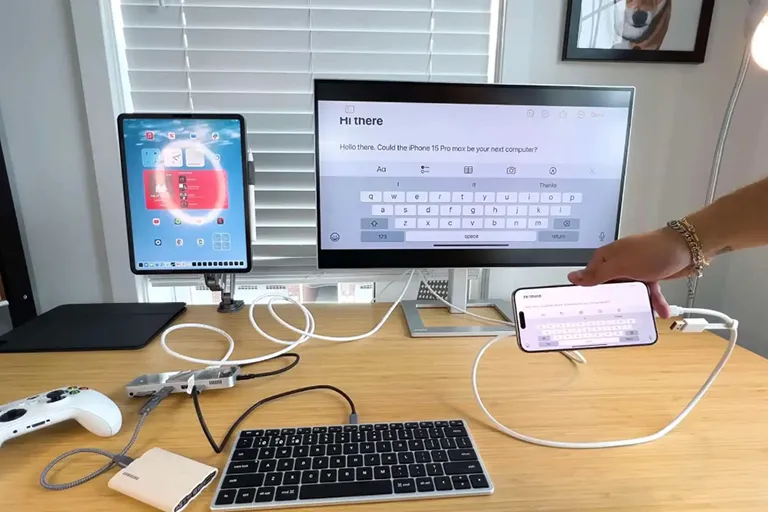
সংযোগ স্থাপনের আগে ব্যবহারকারীদের কিছু সতর্কতা জানা প্রয়োজন।
HDMI ডিসপ্লের জন্য, Apple একটি USB-C থেকে HDMI কেবল ব্যবহার করার পরামর্শ দেয়। কেবল একটি প্রান্ত আপনার iPhone-এ এবং অন্যটি আপনার Display-এ প্লাগ করুন, এবং আপনি ভিডিও, ছবি দেখতে পারবেন, অথবা আপনার iPhone স্ক্রিনকে আরও বড় স্ক্রিনে মিরর করতে পারবেন।
কোম্পানিটি $69 মূল্যের USB-C ডিজিটাল AV মাল্টিপোর্ট অ্যাডাপ্টার ব্যবহার করার পরামর্শও দেয়, যা HDR10 বা ডলবি ভিশন ডিসপ্লের সাথে সামঞ্জস্যপূর্ণ। অ্যাডাপ্টারটি পাওয়ার পরে, USB-C প্রান্তটি আপনার আইফোনে প্লাগ করুন, অ্যাডাপ্টারে একটি HDMI কেবল প্লাগ করুন এবং তারপরে অন্য প্রান্তটি আপনার ডিসপ্লেতে প্লাগ করুন।
এটা উল্লেখ করা গুরুত্বপূর্ণ যে শুধুমাত্র HDMI 2.0 স্ট্যান্ডার্ড মেনে চলা অ্যাডাপ্টার এবং কেবলগুলি 4K রেজোলিউশন এবং 60 Hz রিফ্রেশ রেটে ভিডিও আউটপুট করতে পারে।
[বিজ্ঞাপন_২]
উৎস লিঙ্ক





![[ছবি] ভূমিধসের শিকার ১৪ই রুটে মানুষের যাতায়াতের জন্য পাহাড় কেটে ফেলা হচ্ছে](https://vphoto.vietnam.vn/thumb/1200x675/vietnam/resource/IMAGE/2025/11/08/1762599969318_ndo_br_thiet-ke-chua-co-ten-2025-11-08t154639923-png.webp)









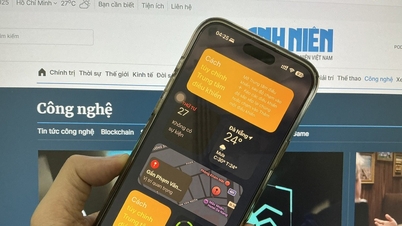



























![[ভিডিও] দর্শনার্থীদের স্বাগত জানাতে হিউ মনুমেন্টগুলি আবার খুলে দেওয়া হয়েছে](https://vphoto.vietnam.vn/thumb/402x226/vietnam/resource/IMAGE/2025/11/05/1762301089171_dung01-05-43-09still013-jpg.webp)





































































মন্তব্য (0)